Если в раскрывающемся списке Задача трассировки (Trace Task) выбрана задача Найти путь (Find Path), при нажатии кнопки Свойства задачи трассировки (Trace Task Properties)  открывается связанная с ней вкладка свойств.
открывается связанная с ней вкладка свойств.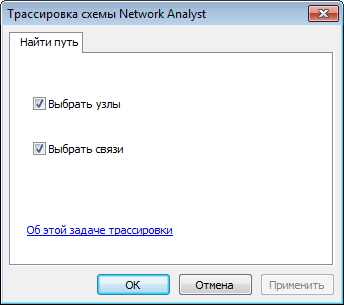
- Отметьте Выбрать узлы (Select nodes), если вы хотите, чтобы были выбраны узлы схемы вдоль обнаруженного пути.
- Отметьте Выбрать связи (Select links), если вы хотите, чтобы были выбраны связи схемы вдоль обнаруженного пути.
На рисунках ниже показаны результаты выполнения задачи трассировки Найти путь, начиная и заканчивая с выбранных узлов схемы с барьерами или без барьеров, установленных на некоторых связях схемы:
- На рисунке 1.1 показано исходное схематическое представление. Два выбранных узла схемы являются единственными объектами схемы, выбранными в схематическом представлении. Эти узлы являются необходимыми начальными и конечными точками трассировки.
- На рисунке 1.2 показаны результаты выполнения задачи трассировки Найти путь, начиная и заканчивая этими узлами схемы. Связи схемы вдоль результирующего пути выбраны в схеме.
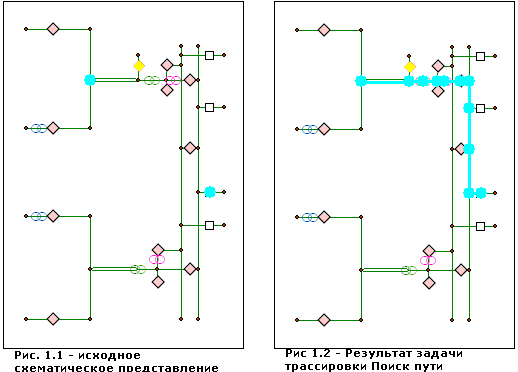
- На рисунке 1.3 показаны те же два выбранных узла схемы, которые будут рассматриваться как начальная и конечная точки пути. На нем также отображена выбранная связь схемы. Эта связь будет приниматься за барьер во время исследования.
- На рисунке 1.4 показан результат выполнения задачи трассировки Найти путь, начиная и заканчивая двумя узлами схемы. Барьер в виде связи схемы теперь не выбран.
- Рисунок 1.5 представляет другое исходное состояние схемы до того, как задача трассировки Найти путь была выполнена. В этом случае, две связи схемы выбраны до того, как был выполнен анализ трассировки. На рисунке 1.6 показан полученный результат выполнения задачи трассировки в этом случае.
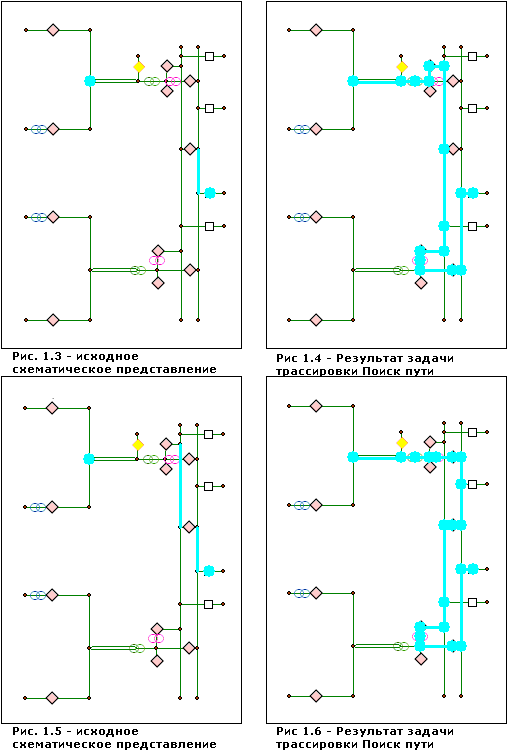
Связанные темы
- Выполнение задачи трассировки Schematic analyst
- Schematic analyst – свойства задачи трассировки Найти соединенные объекты (Find Connected)
- Схематический аналитик - свойства задачи трассировки Найти перекрывающиеся связи (Find Overlapping Links)
- Schematic analyst - свойства задачи трассировки Найти петли
- Анализ схематического представления